PowerPoint中播放视频的常见问题处理
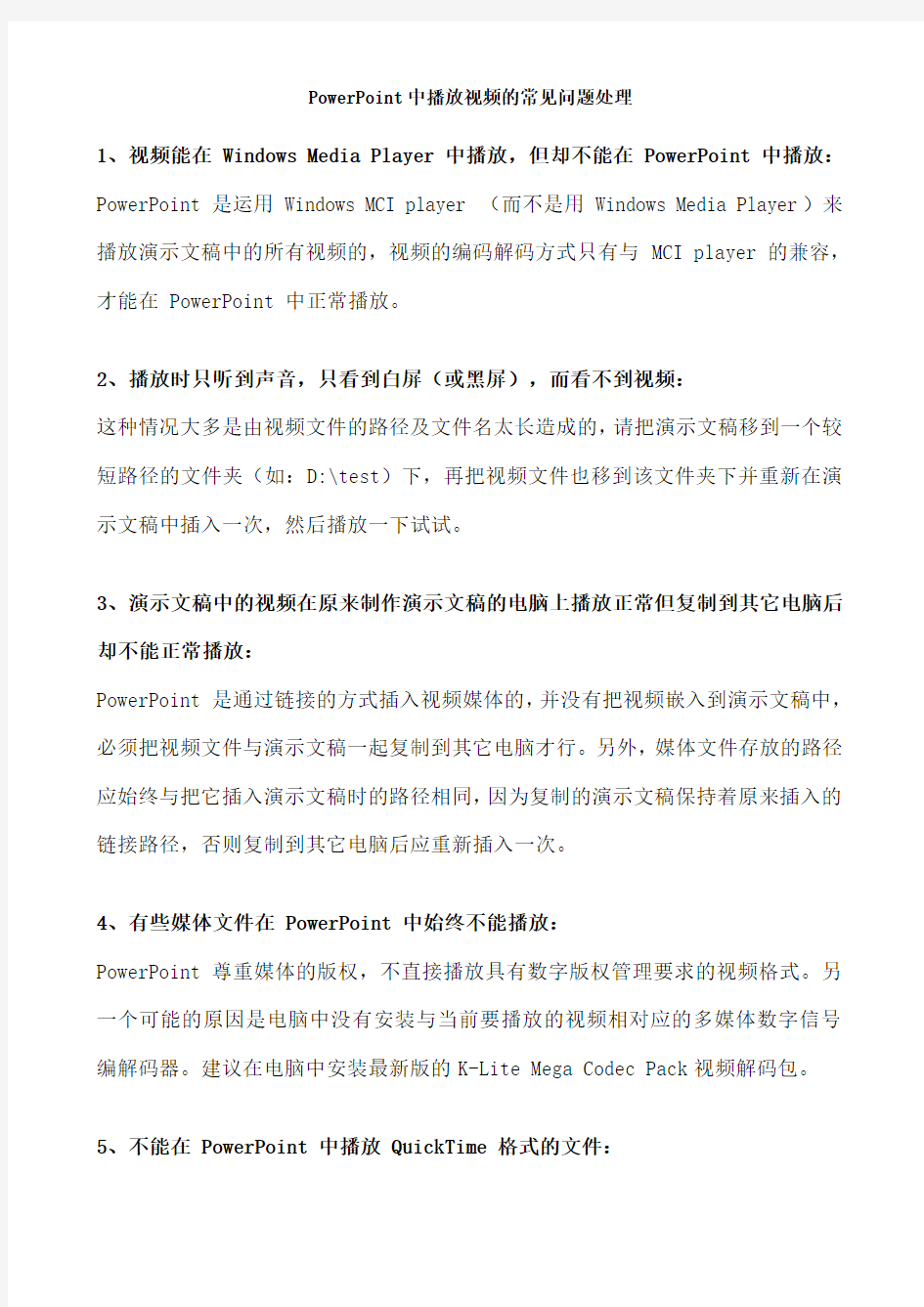
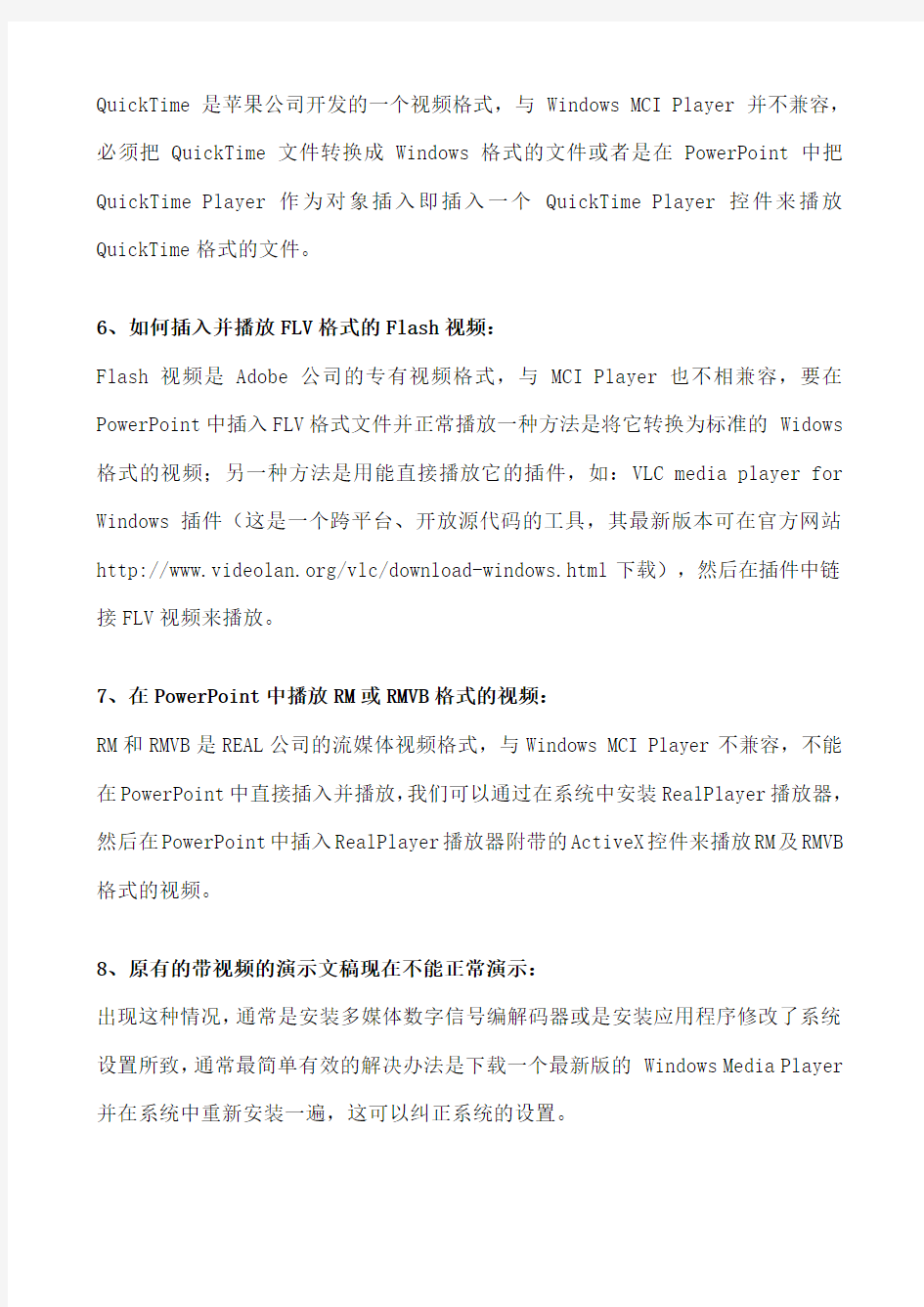
PowerPoint中播放视频的常见问题处理
1、视频能在 Windows Media Player 中播放,但却不能在 PowerPoint 中播放:PowerPoint 是运用 Windows MCI player (而不是用 Windows Media Player)来播放演示文稿中的所有视频的,视频的编码解码方式只有与 MCI player 的兼容,才能在 PowerPoint 中正常播放。
2、播放时只听到声音,只看到白屏(或黑屏),而看不到视频:
这种情况大多是由视频文件的路径及文件名太长造成的,请把演示文稿移到一个较短路径的文件夹(如:D:\test)下,再把视频文件也移到该文件夹下并重新在演示文稿中插入一次,然后播放一下试试。
3、演示文稿中的视频在原来制作演示文稿的电脑上播放正常但复制到其它电脑后却不能正常播放:
PowerPoint 是通过链接的方式插入视频媒体的,并没有把视频嵌入到演示文稿中,必须把视频文件与演示文稿一起复制到其它电脑才行。另外,媒体文件存放的路径应始终与把它插入演示文稿时的路径相同,因为复制的演示文稿保持着原来插入的链接路径,否则复制到其它电脑后应重新插入一次。
4、有些媒体文件在 PowerPoint 中始终不能播放:
PowerPoint 尊重媒体的版权,不直接播放具有数字版权管理要求的视频格式。另一个可能的原因是电脑中没有安装与当前要播放的视频相对应的多媒体数字信号编解码器。建议在电脑中安装最新版的K-Lite Mega Codec Pack视频解码包。
5、不能在 PowerPoint 中播放 QuickTime 格式的文件:
QuickTime 是苹果公司开发的一个视频格式,与 Windows MCI Player 并不兼容,必须把 QuickTime 文件转换成 Windows 格式的文件或者是在PowerPoint中把QuickTime Player作为对象插入即插入一个QuickTime Player控件来播放QuickTime格式的文件。
6、如何插入并播放FLV格式的Flash视频:
Flash视频是Adobe公司的专有视频格式,与 MCI Player也不相兼容,要在PowerPoint中插入FLV格式文件并正常播放一种方法是将它转换为标准的 Widows 格式的视频;另一种方法是用能直接播放它的插件,如:VLC media player for Windows插件(这是一个跨平台、开放源代码的工具,其最新版本可在官方网站https://www.360docs.net/doc/c86947889.html,/vlc/download-windows.html下载),然后在插件中链接FLV视频来播放。
7、在PowerPoint中播放RM或RMVB格式的视频:
RM和RMVB是REAL公司的流媒体视频格式,与Windows MCI Player不兼容,不能在PowerPoint中直接插入并播放,我们可以通过在系统中安装RealPlayer播放器,然后在PowerPoint中插入RealPlayer播放器附带的ActiveX控件来播放RM及RMVB 格式的视频。
8、原有的带视频的演示文稿现在不能正常演示:
出现这种情况,通常是安装多媒体数字信号编解码器或是安装应用程序修改了系统设置所致,通常最简单有效的解决办法是下载一个最新版的 Windows Media Player 并在系统中重新安装一遍,这可以纠正系统的设置。
视频素材的处理
沈阳师范大学 现代教育技术实验报告 实验题目视频素材的处理 学号 09306070 姓名胡晓双专业化学年级 09 指导教师石雪飞提交时间 2011年11月2日 一、实验目的 1. 了解“会声会影”主要功能 2.掌握素材的导入方法 3.熟悉视频编辑操作以及项目的保存 4.掌握转场效果的使用 5. 掌握几种常用的覆叠属性设置 6. 掌握标题和字幕的添加过程与设置方法 7.掌握音频的添加和处理方法 8.掌握分享文件的方法 二、实验内容及要求 1.使用会声会影软件制作一个MTV短片。 要求: (1)片头显示歌曲名称、作词作曲、演唱; (2)有图片或视频片段连接成整个画面内容,注意画面内容、切换节奏和转场效果要与歌 曲意境相符合; (3)添加整首歌曲的歌词字幕,注意时间上与音频匹配; (4)片尾显示你的学号、姓名等信息; (5)做成16:9的宽银幕效果,字幕就放在下面的黑条上; (6)文件保存为“我的MTV短片.mpg”,并提交到服务器。 (要求写出处理的步骤并且提供相应的操作截图) 三、实验过程和具体步骤 第一题 1、制作银幕黑色横条 打开photoshop软件制作一个上下黑色条纹,并保存为“.png”格式。
2、搜索素材 在网上搜索素材(例如:今天你要嫁给我),包括图片、歌曲、歌词等。 3、快速生成视频 打开会声会影软件,单击“影片向导”,弹出对话框如图所示,单击“插入图像”,在弹出对话框里选择步骤2中的图片,点击打开。可见图片4中,所选图片加载到会声会影里了,图中点击“红色圈处”可以调整图片的顺序。调整后单击“下一步”。 图片1 图片2 图片3 图片4 4、插入音乐,并调整视频区间 会声会影将会自动的生成随意编排的视频短片,如图1所示,点击红色框里的“视频”将默认背景音乐删除,再把素材中选好的音乐添加到视频里。然后点击图2中的“红色圈”处,在弹出对话框里选择“适合背景音乐的区间和速度”。单击
《视频素材的处理》教学案例
《视频素材的处理》教学案例 作者资料: 单位:浙江省温州市瓯海区三溪中学 姓名:王进文 教材与学情分析: 《视频素材的处理》属于《多媒体技术及其应用》第三章第六节,课标要求学生掌握视频素材的截取和视频素材的合成两个操作。但是我认为,仅仅在课堂上教会学生完成这两个操作,教学内容过少,同时课堂教学将显得教条而单调,似乎是为了学习视频处理技术而学习,课堂气氛将不会活跃,很难让优秀的学生吃饱,学生主动学习能力培养将受到很大限制。所以,我在原课标基础的要求上增加了这么几项基本操作: 1、背景音乐的使用; 2、原视频素材音量的处理; 3、字幕的使用。 在学习本节课之前,学生已经学习了好几个软件的操作,阅读陌生软件的能力已经有一定程度的提高,但是学生的学习情况依旧良莠不齐,对视频软件的使用经验也几乎为零,所以,增加的几项操作内容我打算使用任务分层的方法来教学,任务分层可有有效的解决部分学生吃不饱的问题,同时还可最大程度的调动学生的学习积极性。目标任务一所有学生掌握视频素材的截取及合成;目标任务二,在完成任务一基础上完成任务二,内容是添加背景音乐和调整原视频素材的音量;目标任务三,在完成前二个任务基础上添加字幕。其中任务一为必须完成(作业满分分),任务二(作业满分分)和任务三(作业满分分)为选择性完成。 教学目标设计: 一、知识与技能 1、掌握使用会声会影截取视频素材的方法(重点); 2、掌握适应会声会影连接视频素材的方法和过渡效果的使用(重点); 3、掌握原视频素材的音量改变和添加背景音乐的方法; 4、掌握添加字幕(难点)。 二、过程与方法: 、演示讲解 、任务驱动 、分层教学 三、情感态度与价值观: 1、通过提供多种视频素材,让学生在学习视频素材处理的过程中对信息技术的学 习产生更加浓厚的兴趣; 2、通过给定的奥运题材视频,培养学生关心国家大事,热爱国家的高尚道德情操。
视频素材处理
视频素材处理 对于许多危险的,或者无法亲眼看到的事物现象,怎样去教学呢?我们可以利用视频处理软件,制作处理一些视频素材在我们的课件中呈现出来,方便学生理解。例如为了解释海底中的生物,我们应该怎样去编辑处理一段视频素材,来帮助学生学习呢? 一、视频软件比较 我们现在经常见到的视频处理软件有iFilmEdit、Premiere、绘声绘影、Ulead Media Studio Pro等。每一种软件具有不同的功能特点,适合不同的学习者。我们应该如何去选择呢?下面我们简单的介绍一下常用的这几种软件。 Premiere是Adobe公司推出的基于非线性编辑设备的视音频编辑软件,专业性强,广泛的应用于电视台、广告制作、电影剪辑等领域。 相对于Premiere而言,Media Studio Pro在一般网上教学、娱乐方面的应用比较有亲和力,但仍然显得太过专业,功能繁多,并不是非常容易上手。 绘声绘影采用目前最流行的“在线操作指南”的步骤引导方式来处理各项视频、图像素材能够快速的掌握每一个流程的步骤,所以我们一般比较容易上手。 iFilmEdit 是Cinax 公司发展推出的影音剪辑软件。利用了快速的MPEG技术,是一个为MPEG-1文件设计的简单影像编辑程序。它功能强大而且提供了灵活的操作界面。它同绘声绘影一样非常适合于一般的计算机用户。下面是一个各软件的简单比较表 表7-3 视频软件比较表 二、任务创意 视频素材可以提供给学生一个真实的场景,便于学生进行直观的学习。在本任务中,我们从海底世界中截取关于章鱼的视频素材,并把截取的素材进行连接,成为一段完整的视频资料,让学生体验一下海底世界,方便学生对章鱼生活的了解。 三、知识准备 iFilmEdit功能强大,界面简单。利用了MPEG技术,让我们不经过译码处理就可以切
《视频素材的处理》教学案例
《视频素材的处理》教案案例 作者资料: 单位:浙江省温州市瓯海区三溪中学 姓名:王进文 教材与学情分析: 《视频素材的处理》属于《多媒体技术及其应用》第三章第六节,课标要求学生掌握视频素材的截取和视频素材的合成两个操作。但是我认为,仅仅在课堂上教会学生完成这两个操作,教案内容过少,同时课堂教案将显得教条而单调,似乎是为了学习视频处理技术而学习,课堂气氛将不会活跃,很难让优秀的学生吃饱,学生主动学习能力培养将受到很大限制。所以,我在原课标基础的要求上增加了这么几项基本操作: 1、背景音乐的使用; 2、原视频素材音量的处理; 3、字幕的使用。 在学习本节课之前,学生已经学习了好几个软件的操作,阅读陌生软件的能力已经有一定程度的提高,但是学生的学习情况依旧良莠不齐,对视频软件的使用经验也几乎为零,所以,增加的几项操作内容我打算使用任务分层的方法来教案,任务分层可有有效的解决部分学生吃不饱的问题,同时还可最大程度的调动学生的学习积极性。目标任务一所有学生掌握视频素材的截取及合成;目标任务二,在完成任务一基础上完成任务二,内容是添加背景音乐和调整原视频素材的音量;目标任务三,在完成前二个任务基础上添加字幕。其中任务一为必须完成(作业满分分),任务二(作业满分分)和任务三(作业满分分)为选择性完成。 教案目标设计: 一、知识与技能 1、掌握使用会声会影截取视频素材的方法(重点); 2、掌握适应会声会影连接视频素材的方法和过渡效果的使用(重点); 3、掌握原视频素材的音量改变和添加背景音乐的方法; 4、掌握添加字幕(难点)。 二、过程与方法: 、演示讲解 、任务驱动 、分层教案 三、情感态度与价值观: 1、通过提供多种视频素材,让学生在学习视频素材处理的过程中对信息技术的学 习产生更加浓厚的兴趣; 2、通过给定的奥运题材视频,培养学生关心国家大事,热爱国家的高尚道德情操。教案流程设计:
声音视频素材的获取与处理详细
一、声音素材的获取与处理 (一)声音素材的获取 1、声音录制windows自带的录音机,默认可以录1分钟,通过修改注册表改变默认时间:将WinXP录音机时间增加到300秒的方法(附在此文档后,一般不要去改) 首先应该配置一个能用的麦克风。 1.将麦接头插入机箱后面红色的那个接口上(麦接口一般都是红色的) 2.打开控制面板-->声音和音频设备-->高级\高级音量控制(XP) 3.这时会弹出来一个小音量控制的对话框点击选项-->属性,点击录音-->确定 4.这时界面会改变,这时在麦克风下面的选择打上勾,有的电脑中显示Mic,再适当地调 整音量! 5.这样就已经选择好了,就可以开始录音了! 在录音之前,我们要保证声卡和麦克风的正常,在录音的过程中,最好周围无杂音,可 以适当可以加减音量,加速减速,录音完成后,可以选择合并分解音频等功能,最后一定要 记得保存哦。相信WinXP自带的这款小软件一定能让你喜欢。 延长录音的时间技巧
单击“开始”菜单,依次选择“开始→程序→附件→娱乐→录音机”,就会启动录音机程 序,准备好你的麦克风,只要点一下录音键,录音过程就开始了,快对着话筒尽情地说和唱 吧,不过,系统提供的默认录音时间是60秒,所以当录音进行到60秒时就会自动停止, 再次点击录音键,时间自动增加60秒。 2、网上搜索下载(酷我音乐盒、百度音乐客户端)中国音乐网(https://www.360docs.net/doc/c86947889.html,/) 3、从视频文件中提取背景音乐:狸窝全能视频转换器(打开输出预置方案选框的右边高级选项面板,选择去掉【视频】勾选即可) 4、用语音朗读软件(语音朗读精灵、朗读女、用WPS文字但生产声音文件时要收费)把文字变成语音 (二)声音的处理 1、windows自带的录音机剪辑、合并(编辑—插入)、混音、调整音量、调整速度、添加回音 2、goldwave软件的使用(去除声音噪音、声音的截取) 二、视频的获取与处理 (一)视频的获取: 1、56网、酷6网、土豆网、暴风影音、PPTV 、cntv-cbox网络电视等常用视频播放软件中视频的搜索与下载 https://www.360docs.net/doc/c86947889.html,/watch/05805874914767281027.html?page=vid eoMultiNeed(苹果手机用户的行踪记录) 2、对于不是主流视频网站的视频,我们可以通过查找临时文件夹的方式寻找视频,利用浏览器的历史文件 https://www.360docs.net/doc/c86947889.html,/flash/story/1480.html(铁杵成针) https://www.360docs.net/doc/c86947889.html,/login(继教网学习) 浏览器在线观看,此时视频是以临时文件的形式保存个人数据或者临时目录中,具体目录可以通过如下方法查找: a:在IE中点击”工具“中的”Internet选项”,进入“Internet选项” Internet属性界面。 b:点击“浏览历史记录”下面的“设置”按钮。然后点击“查看文件”,即可看到默认缓存文件的内容,此文件夹下的内容就有你要找的文件。
高中信息技术视频素材的采集与处理浏览题阅览题会考复习题
高中信息技术视频素材的采集与处理浏览题阅览题会考 复习题 学校:___________姓名:___________班级:___________考号:___________ 一、选择题 1.小叶要制作一段"太阳神绿色太阳炙"的影片,用会声会影编辑采集到的视频,在两段视频中间插入一个"百叶窗"的过渡效果,制作时包括以下操作步骤: ①将素材库中的两个视频文件拖进故事板 ②启动会声会影软件并新建一个项目 ③创建视频文件,保存为MPEG格式 ④选择效果"百叶窗",将效果拖入到两个视频中间 ⑤切换到"效果步骤" 正确的操作顺序是() A.①⑤②③④ B.②①⑤④③ C.②①④⑤③ D.①②⑤③④ 【答案】B 【解析】 2.使用“超级解霸”编辑视频文件,之后加入到多媒体作品中,可加工的文件是()A.快乐校园.jpg B.快乐校园.swf C.快乐校园.mpg D.快乐校园.doc 【答案】C 【解析】 3.下列选项中不是视频文件格式的是 A.dat B.avi C.mpeg D.jpeg 【答案】D 【解析】 4.视频文件常被压缩保存,其目的是 1 / 13
A、调整着色 B、提高分辨率 C、节约存储空间 D、改变文件格式 【答案】C 【解析】 5.下列选项中,全部为视频文件格式的是 A、wma、mpg、avi B、dat、wav、wma C、avi、dat、wma D、avi、mpg、wmv 【答案】D 【解析】 6.下列不能获得视频素材的途径是() A.用数码相机在摄像模式录制 B.将电子相册中的照片导入到会声会影并创建视频文件 C.用录音笔在新闻发布会现场录制 D.用超级解霸在MTV中截取片段 【答案】C 【解析】 7.根据研究性学习小组活动的安排,刘军要到某公园调查植物品种情况来制作一份演示文稿。请你建议他选择()作为采集信息的工具。 A、数码相机 B、普通光学相机 C、智能手机 D、数码摄像机 【答案】ACD 【解析】 8.某同学从网上下载电影ssa.mpg,下列选项中无法播放电影文件的软件是 A.暴风影音 B.Windows Media Player C.超级解霸 D.Photoshop 【答案】D
现代教育技术:视频素材的采集与处理
视频素材的采集与处理 教学目标: 熟悉视频素材的获取与处理方法和常用软件 教学建议与反思: 本节课重点放在视频制作上。对视频的采集与加工,除了介绍几种视频获取的方法,也相应介绍了视频格式转换工具,加深学生对视频格式的了解。教师讲解示范之后,由学生机上操作练习。学生完成一至两个操作后,教师将常见问题屏幕广播,逐一解决,说明存在的原因及其处理方式,以此巩固所学知识要点。教学过程: 一、新课导入(开门见山) 在前面的几节课中,我们学习了多媒体素材中文本的获取处理,还使用了PS工具进行简单的图片处理以及声音的处理。今天,我们接着学习多媒体素材处理中的视频加工。 二、视频素材的采集与处理 1 视频(动画)的常见格式 (1)常见的动画文件格式swf、avi、gif格式。其中swf格式是Macromedia 公司推出的Flash动画文件格式,播放需要专门的播放器,但浏览器5.0以上版本已内置了Flash播放器。swf文件体积很小,适合于网上交流;gif格式是图片格式,它不仅可以保存一张图片,也可以保存连续多张图像,并支持循环播放,从而造成动感。 (2)常见的视频格式AVI、MPEG、RMVB、wmv等 2 视频(动画)的获取 (1)从光盘上获取视频素材或者从因特网上直接下载 (2)视频素材的制作 1)采用动态屏幕捕捉软件。可以采用Sangit、Hypercam、Screencam等动态屏幕捕捉软件,捕捉我们感兴趣的计算机屏幕内容,最后储存成AVI、MPG、MOV等影像格式文件供我们日后调用。 2)采用视频捕捉卡直接进行视频资料的采集,这也是最有效和快捷的方法。常见的视频捕捉卡有:CreativeRT300视霸卡、银河JMC系列,通过视频捕捉卡
获得图片声音视频素材有哪些方法或途径
获得图片、声音、视频素材有哪些方法或途径多媒体课件素材,大致可以分为文本、图形、图像、音频(声音)、视频、动画等几种主要形式。 一文本素材的获取与处理 文本素材通常以文件文本保存,常见格式有:txt文件、doc文件、rtf文件、wps文件和pdf文件等。 文件的输入通常使用键盘,也可手写输入等。 通常文本素材来源于所学的教材与资料、网站等。 一般情况下,网页文本内容可以选择直接复制下来,或者直接保存为网页文件或者文本文件。 特殊字体或艺术字可以用抓图工具抓取后进行图片化处理后再使用。 二图形图像素材的获取与处理 图形图像素材的格式一般为:.jpg、.bmp、.gif、.tiff、.png等,目前采集图形图像素材的方法非常多,概括起来主要有以下七种:1.屏幕捕捉或屏幕硬拷贝 利用HYPERSNAP或者Snagit等屏幕截取软件,可以捕捉当前屏幕上显示的任何内容。也可以使用Windows提供的ALT+PRINTSCREEN,直接将当前活动窗口显示的画面置入剪贴板中。 2.扫描输入 这是一种常用的图像采集方法。如果我们希望把教材或其他书籍
中的一些插图放在多媒体课件中,可以通过彩色扫描仪将图扫描转换成计算机数字图像文件,对这些图像文件,还要使用Photoshop进行一些诸如颜色、亮度、对比度、清晰度、幅面大小等方面的调整,以弥补扫描时留下的缺陷。 3.使用数码相机 随着数码照相机的不断发展,数字摄影是近年来广泛使用的一种图像采集手段,数字照相机拍摄下来的图像是数字图像,它被保存到照相机的内存储器芯片中,然后通过计算机的通讯接口将数据传送到多媒体计算机上,再在计算机中使用Photoshop、isee等软件进行处理之后应用到我们制作的多媒体软件。使用这种方法可以方便、快速地制作出实际物体例如旅游景点、实验仪器器具、人物等的数字图像,然后插入到多媒体课件中。 4.视频帧捕捉 利用超级解霸、金山影霸等视频播放软件,可以将屏幕上显示的视频图像进行单帧捕捉,变成静止的图形存储起来。(链接到豪杰解霸截屏页面)如果电脑已装有图像捕捉卡,我们可以利用它采集视频图像的某一帧而得到数字图像,这种方法常用在当需要把其他多媒体课件中的视频截取出来用在我们制作的多媒体软件中。这种方法简单灵活,但产生的图像质量一般难以与扫描质量相比。 5.光盘采集 目前很多公司、出版社制作了大量的分类图像素材库光盘,例如,各种植物图片库、动物图片库、办公用品图片库等,光盘中的图片清
《视频素材处理》说课材料
《视频素材处理》说课稿 一、说教材 课题:视频素材处理 ○说:今天我要讲的内容是视频素材的处理, 选自由浙江教育出版社出版的《多媒体技术应用》的第三章《媒体的采集与制作》的第六节。高中信息技术第二册选修课内容,是信息素养培养的继续, 是支持个性发展的平台, 新课标要求本知识块的目标就是要求学生认识到多媒体在社会生活中的作用, 并学会对多媒体信息进行正确合理地选择、采集、加工以及整理制作, 了解其原理, 解决实际问题。鉴于以上总目标以及本学科的特点,我为学生们选取了绘声绘影软件,一起使用该软件来实现视频文件的处理。 二、教学目标、教学重点、教学难点: (一教学目标 根据新课标的要求和教材特点, 以及本校学生的心理、智力发展水平、选取软件的特点, 我确定本节课的三维教学目标为: 1.知识与技能 a. 了解视频的相关知识; b. 掌握视频叠加的使用方法。 2.过程与方法 a. 通过解决实际问题掌握视频叠加处理的使用方法; b. 情景导学法、演示讲解法、任务驱动法。 3.情感态度与价值观
a. 提高学生的审美能力; b. 合理运用软件,创新软件使用的方法。 ○说:由于视频处理对于学生来说接触的少比较陌生, 现在的高中学生对新鲜事物比较关注, 对于电视电影中的一些特技效果很感性趣, 基于这些因素, 我为学生们设立了以上的教学目标。 (二、教学重点: 视频叠加的使用。 ○说:基于上述的新课标和教材的要求, 以及我的教学目标, 我归纳了本课的教学重点为利用软件视频叠加功能对视频进行处理。 (三、教学难点: 叠加视频的属性调整 ○说:叠加视频增加了一些新的属性调整,如何利用该功能使视频呈现出更好的效果, 是学生不易掌握的。 三、说教法 1、教学方法: 情景导学法与演示法、任务驱动法 ○说:在本次课中, 为了比较好的让学生掌握好本次课的教学内容, 我分别采取了三种不同的教学方法即情景导学法与演示法以及任务驱动法。 2、教学环境: 多媒体电子网络教室,多媒体教学软件
视频素材的加工处理
视频素材的加工处理 Premiere视频素材的加工处理 1).视频素材的引用与合成 (1)素材的组织与管理 在视频素材处理的前期,首要的任务就是将收集起来的素材引入达到项目窗口,以便统一管理。实现的方法是,执行菜单“File”的子菜单“New”下的“Project”命令,进行设置后,单击“OK”按钮。此时便完成了新项目窗口的创建。通过执行菜单“File”的“Import File”命令,可对所需的素材文件进行选择,然后单击“OK”按钮即可。重复执行逐个将所需素材引入后,就完成了编辑前的准备工作。 (2)素材的剪辑处理 执行Window/Timeline命令,打开时间线窗口,将项目窗口中的相应素材拖到相应的轨道上。如将引入的素材相互衔接的放在同一轨道上,将达到了将素材拼接在一起的播放效果。若需对素材进行剪切,可使用剃刀图标工具在需要割断的位置单击鼠标,则素材被割断。然后选取不同的部分按Delete键予于删除即可。同样对素材也允许进行复制,形成重复的播放效果。 2).千变万化的过渡效果的制作
在两个片段的衔接部分,往往采用过渡的方式来衔接,而非直接的将两个生硬的拼接在一起。Premiere提供了多达75种之多的特殊过渡效果,通过过渡窗口可见到这些丰富多彩的过渡样式。3).丰富多彩的滤镜效果的制作 Premiere同Photoshop一样也支持滤镜的使用,Premiere共提供了近80种的滤镜效果,可对图象进行变形、模糊、平滑、曝光、纹理化等处理功能。此外,还可以使用第三方提供的滤镜插件,如好莱钨的FX软件等。 滤镜的用法:在时间线窗口选择好待处理的素材,然后执行“Clip”菜单下的“Filters”命令。在弹出的滤镜对话窗口中选取所需的滤镜效果,单击“Add”按钮即可。如果双击左窗口中的滤镜,可对所选滤镜进行参数的设置和调整。 4).叠加叠印的使用 在Premiere中可以把一个素材置于另一个素材之上来播放,这样一些方法的组合成为叠加叠印处理,所得到的素材称为叠加叠印素材。叠加的素材是透明的,允许将其下面的素材透射过来放映。 5).影视作品的输出 在作品制作完成后期,需借助Premiere的输出功能将作品合成在一起当素材编辑完成后,执行菜单“File”的子菜单“Export”的
